win11驱动器加密在哪 win11系统开启驱动器加密的方法
更新时间:2023-10-27 17:58:02作者:run
在win11系统中自带有驱动器加密功能,驱动器加密可以有效保护个人隐私和重要数据的安全性,防止信息泄露和不当使用。可是win11驱动器加密在哪呢?下面就为大家分享一份win11系统开启驱动器加密的方法,帮助您轻松实现数据的安全保护。
win11驱动器加密:
方法一:
1、首先点击开始菜单,在最上方的搜索框中输入并打开“BitLocker”
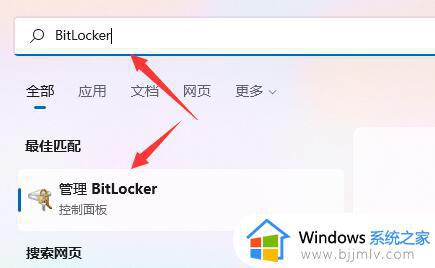
2、在其中找到想要加密的驱动器,点击“启用BitLocker”
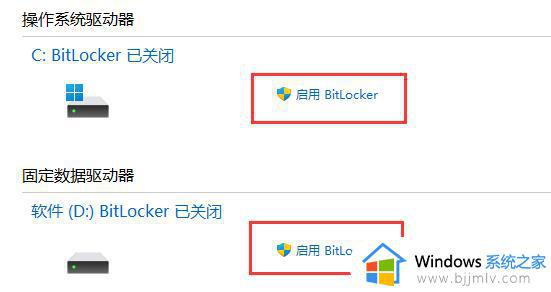
3、打开对话框,选择“使用密码解锁驱动器”,并输入想要使用的密码。
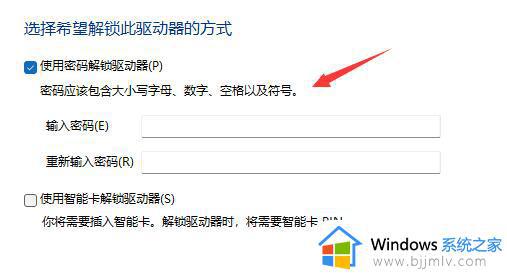
4、接着选择秘钥备份保存的位置。
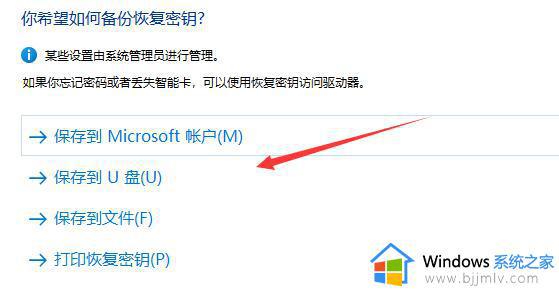
5、如果保存到本地,那么想要找到保存位置并点击保存。保存完成后点击“下一步”。
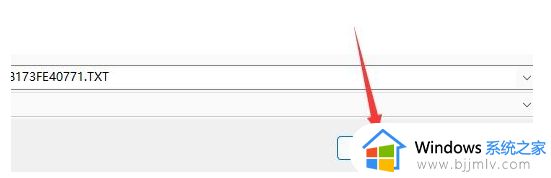
6、然后选择要加密的驱动器大小,建议选择上方仅加密已用磁盘空间。
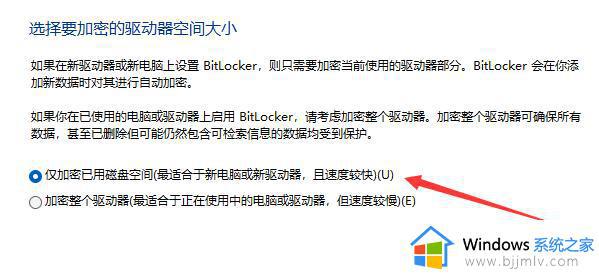
7、然后选择加密模式。(本地驱动器用新加密模式,移动设备选下面兼容模式)
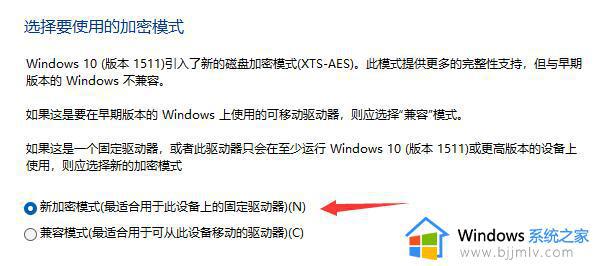
8、设置完成后,点击“开始加密”就可以为win11驱动器加密了。
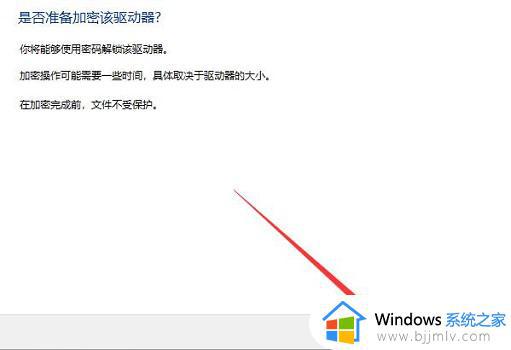
以上就是win11系统开启驱动器加密的方法的全部内容,有需要的用户可以根据我提供的步骤操作,希望对大家有帮助。
win11驱动器加密在哪 win11系统开启驱动器加密的方法相关教程
- win11驱动器加密怎么设置 win11驱动器加密设置步骤
- win11家庭版没有bitlocker驱动器加密怎么办 win11系统没有驱动器加密解决方法
- win11bitlocker驱动器加密怎么取消 win11如何解除bitlocker驱动加密
- windows11驱动器bitlocker加密如何解除 windows11驱动器bitlocker加密怎么取消
- win11驱动加载失败,请重启怎么办 win11驱动加载失败怎么解决
- windows11没有bitlocker如何解决 win11怎么没有bitlocker驱动器加密
- win11开机启动项怎么调整 win11系统添加启动项的方法
- win11系统u盘怎么加密码保护 win11系统给u盘加密设置方法
- win11系统如何加密文档 win11系统加密文件设置方法
- 升级win11后驱动器无效怎么办 win11显示驱动器无效处理方法
- win11恢复出厂设置的教程 怎么把电脑恢复出厂设置win11
- win11控制面板打开方法 win11控制面板在哪里打开
- win11开机无法登录到你的账户怎么办 win11开机无法登录账号修复方案
- win11开机怎么跳过联网设置 如何跳过win11开机联网步骤
- 怎么把win11右键改成win10 win11右键菜单改回win10的步骤
- 怎么把win11任务栏变透明 win11系统底部任务栏透明设置方法
win11系统教程推荐
- 1 怎么把win11任务栏变透明 win11系统底部任务栏透明设置方法
- 2 win11开机时间不准怎么办 win11开机时间总是不对如何解决
- 3 windows 11如何关机 win11关机教程
- 4 win11更换字体样式设置方法 win11怎么更改字体样式
- 5 win11服务器管理器怎么打开 win11如何打开服务器管理器
- 6 0x00000040共享打印机win11怎么办 win11共享打印机错误0x00000040如何处理
- 7 win11桌面假死鼠标能动怎么办 win11桌面假死无响应鼠标能动怎么解决
- 8 win11录屏按钮是灰色的怎么办 win11录屏功能开始录制灰色解决方法
- 9 华硕电脑怎么分盘win11 win11华硕电脑分盘教程
- 10 win11开机任务栏卡死怎么办 win11开机任务栏卡住处理方法
win11系统推荐
- 1 番茄花园ghost win11 64位标准专业版下载v2024.07
- 2 深度技术ghost win11 64位中文免激活版下载v2024.06
- 3 深度技术ghost win11 64位稳定专业版下载v2024.06
- 4 番茄花园ghost win11 64位正式免激活版下载v2024.05
- 5 技术员联盟ghost win11 64位中文正式版下载v2024.05
- 6 系统之家ghost win11 64位最新家庭版下载v2024.04
- 7 ghost windows11 64位专业版原版下载v2024.04
- 8 惠普笔记本电脑ghost win11 64位专业永久激活版下载v2024.04
- 9 技术员联盟ghost win11 64位官方纯净版下载v2024.03
- 10 萝卜家园ghost win11 64位官方正式版下载v2024.03